 Primeira página > Tutorial de software > Como corrigir erro de imagem vinculada não suportada: 4 maneiras eficazes
Primeira página > Tutorial de software > Como corrigir erro de imagem vinculada não suportada: 4 maneiras eficazes
Como corrigir erro de imagem vinculada não suportada: 4 maneiras eficazes
Experimentar o erro de imagem vinculada sem suporte em seu PC com Windows pode ser muito irritante e frustrante durante o trabalho ou jogo. Como resolver esse problema incômodo facilmente? Não se preocupe e você não está sozinho. Nesta postagem do MiniTool, você pode encontrar quatro métodos eficazes para corrigir esse problema.
Sobre o erro não suportado de imagem vinculada
O erro BSOD BOUND_IMAGE_UNSUPPORTED pode ocorrer durante o processo de inicialização em sistemas operacionais como o Windows 7, Windows 8, Vista, 2000, 2008 e Windows XP. Este erro indica que ocorreu um problema durante a sequência de inicialização, geralmente devido a um driver com defeito ou ausente. Como resultado, o sistema executa um desligamento de emergência para evitar possíveis danos e pode causar perda de dados.
Ajuda: A verificação de bug BOUND_IMAGE_UNSUPPORTED tem um valor de 0x00000097.
Essa verificação de bug aparece com pouca frequência.learn.microsoft.com
O erro de imagem vinculada sem suporte também aparece como BOUND_IMAGE_UNSUPPORTED e STOP 0x00000097. É um erro BSOD e foi relatado por vários usuários do sistema operacional Windows.
O erro Tela Azul da Morte geralmente ocorre devido a complicações de hardware ou driver de dispositivo, como drivers desatualizados, corrompidos ou danificados. Além disso, o erro BSOD pode surgir de novas instalações de hardware ou driver que são incompatíveis com o sistema de computador e sistema operacional existente.
Antes de iniciar os métodos específicos sobre como corrigir o erro 0x097, erro de imagem vinculada sem suporte, certifique-se de que você instalou as atualizações de software mais recentes para Windows e que todos os drivers estão atualizados. Além disso, pode ser útil desconectar quaisquer dispositivos externos.
Método 1: alternar inicialização rápida
A inicialização rápida funciona de forma semelhante ao modo de suspensão híbrido. Combina as funcionalidades de um desligamento padrão com as de hibernação. Este recurso permite uma inicialização rápida do computador, preservando o estado do sistema operacional em um arquivo de hibernação. No entanto, certos serviços e drivers podem não iniciar corretamente quando o Fast Startup é ativado, resultando em travamentos do computador, problemas de tela preta e outros problemas, como o erro de imagem vinculada não suportada.
Para corrigir o código de erro 0x00000097 no Windows, tente mudar a inicialização rápida:
Etapa 1: pressione Win S juntos para abrir o Na barra de pesquisa do Windows, digite escolha um plano de energia na caixa e pressione Enter.
Etapa 2: na janela pop-up Opções de energia, selecione Escolha a função dos botões liga/desliga no painel esquerdo.
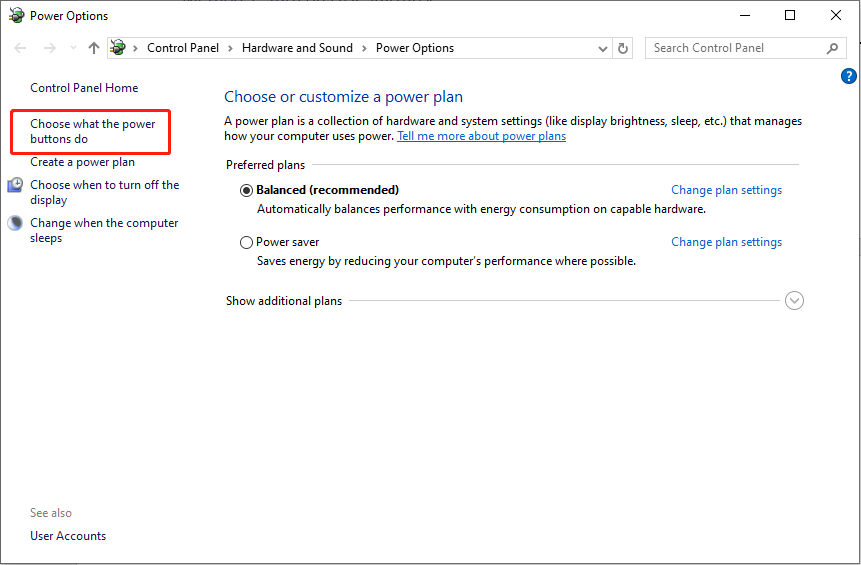
Etapa 3: clique em Alterar configurações que não estão disponíveis no momento na seção Definir botões liga/desliga e ativar a proteção por senha.
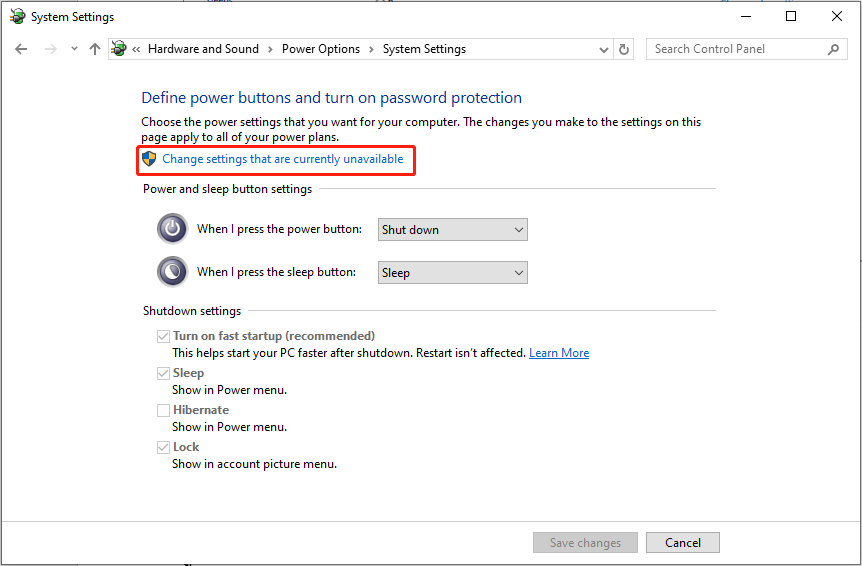
Etapa 4: Para modificar a configuração de inicialização rápida, se estiver ativada no momento, desmarque a caixa correspondente de Ativar inicialização rápida e clique em Salvar alterações. Por outro lado, se estiver desativado, marque a caixa Ativar inicialização rápida e clique em Salvar alterações.
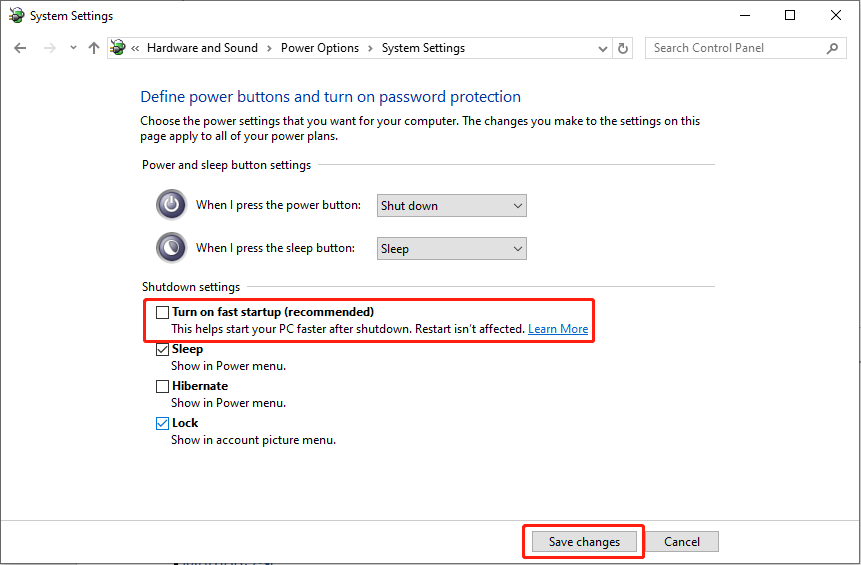
Método 2: desinstalar aplicativos instalados recentemente
Alguns usuários relataram encontrar o erro de imagem vinculada sem suporte após instalar o novo software. Portanto, desinstalar o software instalado recentemente pode ajudar a corrigir o problema, pois pode ser a causa da instabilidade do sistema.
Etapa 1: pressione Win X simultaneamente para abrir o WinX e selecione Aplicativos e recursos.
Etapa 2: role para baixo para localizar e clicar em aplicativos problemáticos e instalados recentemente e, em seguida, clique no botão Botão Desinstalar.
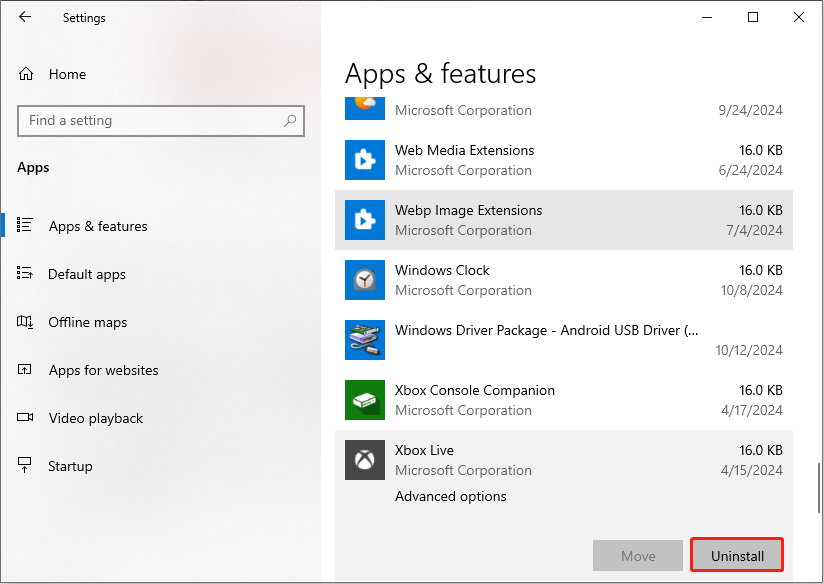
Etapa 3: Siga as instruções na tela para concluir o procedimento de desinstalação. Reinicie o computador para ver se o problema foi resolvido.
Método 3: desinstalar atualizações recentes do Windows
As atualizações do Windows podem causar conflitos de driver, incompatibilidades de software, problemas de hardware, arquivos de atualização corrompidos e assim por diante , levando ao erro de imagem vinculada sem suporte em PCs com Windows. Considere desinstalar atualizações recentes no WinRE para corrigir esse problema:
Etapa 1: pressione Win I para abrir as configurações do Windows.
Etapa 2: Vá para Atualização e segurança.
Etapa 3: na guia Windows Update, role para baixo para localizar e clicar Opções avançadas no painel direito e selecione Recuperação.
Etapa 4: clique no botão Reiniciar agora ao lado de Avançado Opção de inicialização. Em seguida, seu computador será reinicializado no Ambiente de Recuperação do Windows.
Etapa 5: Navegue até Solucionar problemas > Opções avançadas e clique em Desinstalar atualizações.
Etapa 6: escolha o tipo de atualização que você deseja remover. Você tem a opção de desinstalar a atualização de recurso mais recente ou a atualização de qualidade. As atualizações de recursos são atualizações significativas do sistema lançadas uma ou duas vezes por ano, enquanto as atualizações de qualidade são lançadas mensalmente ou em intervalos para corrigir bugs, melhorar a segurança e assim por diante. Dessa forma, você pode remover a atualização mais recente do Windows.
Método 4: Executar a restauração do sistema
Considere executar a Restauração do sistema para voltar a um ponto anterior à ocorrência do erro de imagem vinculada sem suporte para resolver o problema. Problema de BSOD. Siga as etapas:
Etapa 1: pressione a combinação de teclas Win R para iniciar a caixa de diálogo Executar, digite rstrui na caixa, e pressione Enter.
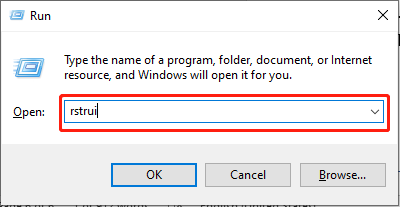
Etapa 2: Na janela pop-up, clique no botão Avançar. Utilize o assistente de Restauração do Sistema para selecionar um ponto de restauração de um momento em que seu computador estava funcionando corretamente e clique em Avançar para confirmar a seleção do ponto de restauração.
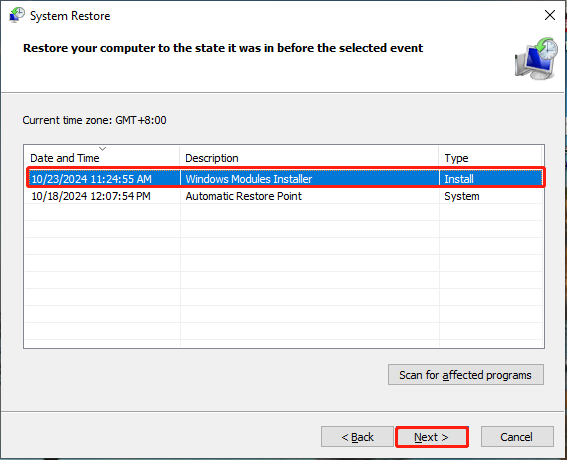
Etapa 3: clique no botão Concluir para iniciar o processo.
Etapa 4: deixe o processo de restauração terminar e reinicie o computador.
Quando ocorre o erro de imagem vinculada não suportada, existe o risco de perda de dados no seu computador. Além disso, realizar uma Restauração do Sistema também pode resultar na perda de dados importantes. Para recuperá-los, é aconselhável utilizar uma ferramenta de recuperação de dados abrangente e profissional, como o MiniTool Power Data Recovery. Se você escolher esta ferramenta útil, siga este guia para realizar uma recuperação de dados: Como consertar a tela azul da morte e recuperar dados após BSOD. corrija o erro de imagem vinculada não suportada, escolha a solução apropriada acima de acordo com suas circunstâncias e considere usar uma ferramenta útil de recuperação de dados para recuperar arquivos, se necessário. Além disso, garantir que seu sistema permaneça atualizado e verificar rotineiramente problemas de hardware e software pode ajudar a evitar erros como 0x00000097 Bound_Image_Unsupported no futuro. Simplesmente experimente e espero que você tenha um dia maravilhoso!
-
 Como corrigir erro de imagem vinculada não suportada: 4 maneiras eficazesExperimentar o erro de imagem vinculada sem suporte em seu PC com Windows pode ser muito irritante e frustrante durante o trabalho ou jogo. Como resol...Tutorial de software Publicado em 17/11/2024
Como corrigir erro de imagem vinculada não suportada: 4 maneiras eficazesExperimentar o erro de imagem vinculada sem suporte em seu PC com Windows pode ser muito irritante e frustrante durante o trabalho ou jogo. Como resol...Tutorial de software Publicado em 17/11/2024 -
 Encontre Planet Coaster 2, salve o local do arquivo e faça backup dos arquivos no PCÉ necessário estar familiarizado com o local do arquivo salvo do Planet Coaster 2 se você joga o jogo com frequência. Se você não tem ideia de como ac...Tutorial de software Publicado em 17/11/2024
Encontre Planet Coaster 2, salve o local do arquivo e faça backup dos arquivos no PCÉ necessário estar familiarizado com o local do arquivo salvo do Planet Coaster 2 se você joga o jogo com frequência. Se você não tem ideia de como ac...Tutorial de software Publicado em 17/11/2024 -
 Como remover o PIN esquecido no Windows 10Em comparação com as senhas, um PIN facilita o login no Windows 10. Se você criou um PIN para sua conta de usuário, mas o esqueceu, deve estar se perg...Tutorial de software Publicado em 17/11/2024
Como remover o PIN esquecido no Windows 10Em comparação com as senhas, um PIN facilita o login no Windows 10. Se você criou um PIN para sua conta de usuário, mas o esqueceu, deve estar se perg...Tutorial de software Publicado em 17/11/2024 -
 4 maneiras de corrigir a pesquisa de contatos que não funciona no AndroidExperimente soluções básicas Reinicie seu telefone: O aplicativo Contatos pode ocasionalmente apresentar falhas temporárias que fazem com que a função...Tutorial de software Publicado em 2024-11-16
4 maneiras de corrigir a pesquisa de contatos que não funciona no AndroidExperimente soluções básicas Reinicie seu telefone: O aplicativo Contatos pode ocasionalmente apresentar falhas temporárias que fazem com que a função...Tutorial de software Publicado em 2024-11-16 -
 Corrigir atraso / congelamento / gagueira / FPS baixo do Frostpunk 2 no WindowsFrostpunk 2 é muito popular, mas alguns jogadores relatam que encontraram o problema de “atraso, congelamento, travamento ou FPS baixo do Frostpunk 2”...Tutorial de software Publicado em 15/11/2024
Corrigir atraso / congelamento / gagueira / FPS baixo do Frostpunk 2 no WindowsFrostpunk 2 é muito popular, mas alguns jogadores relatam que encontraram o problema de “atraso, congelamento, travamento ou FPS baixo do Frostpunk 2”...Tutorial de software Publicado em 15/11/2024 -
 Encontrando Dwmapi.dll ausente no PC? Corrija agora! - GuiaVocê já encontrou uma mensagem de erro ao iniciar aplicativos de terceiros do Windows indicando que dwmapi.dll está faltando? Este erro pode surgir de...Tutorial de software Publicado em 15/11/2024
Encontrando Dwmapi.dll ausente no PC? Corrija agora! - GuiaVocê já encontrou uma mensagem de erro ao iniciar aplicativos de terceiros do Windows indicando que dwmapi.dll está faltando? Este erro pode surgir de...Tutorial de software Publicado em 15/11/2024 -
 7 maneiras de corrigir erro de luz vermelha na placa-mãeNo intrincado mundo do hardware de computador, a placa-mãe é a espinha dorsal do seu sistema. No entanto, mesmo as placas-mãe mais avançadas e confiáv...Tutorial de software Publicado em 2024-11-14
7 maneiras de corrigir erro de luz vermelha na placa-mãeNo intrincado mundo do hardware de computador, a placa-mãe é a espinha dorsal do seu sistema. No entanto, mesmo as placas-mãe mais avançadas e confiáv...Tutorial de software Publicado em 2024-11-14 -
 O extensor de script Baldur’s Gate 3 não está funcionando? Aqui está o guiaOs jogadores do Baldur’s Gate 3 relataram problemas com o Baldur’s Gate 3 Script Extender que não funcionava após iniciar o jogo, restringindo seu ace...Tutorial de software Publicado em 2024-11-12
O extensor de script Baldur’s Gate 3 não está funcionando? Aqui está o guiaOs jogadores do Baldur’s Gate 3 relataram problemas com o Baldur’s Gate 3 Script Extender que não funcionava após iniciar o jogo, restringindo seu ace...Tutorial de software Publicado em 2024-11-12 -
 4 maneiras de consertar o MacBook que não acorda do sonoCorreções Preliminares Pressione o botão liga/desliga: às vezes, um simples toque no botão liga/desliga pode ajudar a resolver o problema. Pressione e...Tutorial de software Publicado em 2024-11-11
4 maneiras de consertar o MacBook que não acorda do sonoCorreções Preliminares Pressione o botão liga/desliga: às vezes, um simples toque no botão liga/desliga pode ajudar a resolver o problema. Pressione e...Tutorial de software Publicado em 2024-11-11 -
 3 correções para conexão de vídeo podem ser erros limitados no WindowsExperimente soluções básicas Descarte quaisquer problemas de compatibilidade: Somente computadores com portas USB-C que suportam modos alternativos Di...Tutorial de software Publicado em 2024-11-11
3 correções para conexão de vídeo podem ser erros limitados no WindowsExperimente soluções básicas Descarte quaisquer problemas de compatibilidade: Somente computadores com portas USB-C que suportam modos alternativos Di...Tutorial de software Publicado em 2024-11-11 -
 As atualizações de IA do Microsoft Paint finalmente trazem o aplicativo clássico dos anos 90Quando era uma criança dos anos 90, ouvir "Microsoft Paint" traz à tona memórias de estar sentado no computador desajeitado dos pais do meu ...Tutorial de software Publicado em 2024-11-11
As atualizações de IA do Microsoft Paint finalmente trazem o aplicativo clássico dos anos 90Quando era uma criança dos anos 90, ouvir "Microsoft Paint" traz à tona memórias de estar sentado no computador desajeitado dos pais do meu ...Tutorial de software Publicado em 2024-11-11 -
 Como compartilhar arquivos de PC para PC usando endereço IP no WindowsVocê sabia que pode enviar e receber arquivos via FTP usando seu endereço IP? Esta postagem do MiniTool apresenta como compartilhar arquivos de PC par...Tutorial de software Publicado em 2024-11-09
Como compartilhar arquivos de PC para PC usando endereço IP no WindowsVocê sabia que pode enviar e receber arquivos via FTP usando seu endereço IP? Esta postagem do MiniTool apresenta como compartilhar arquivos de PC par...Tutorial de software Publicado em 2024-11-09 -
 Facilmente corrigido – Tela preta do Black Ops 6 no Windows 10/11Não há nada mais frustrante do que encontrar uma tela preta ao iniciar o Black Ops 6 ou no meio do jogo. Não se preocupe. Este guia da MiniTool Soluti...Tutorial de software Publicado em 2024-11-09
Facilmente corrigido – Tela preta do Black Ops 6 no Windows 10/11Não há nada mais frustrante do que encontrar uma tela preta ao iniciar o Black Ops 6 ou no meio do jogo. Não se preocupe. Este guia da MiniTool Soluti...Tutorial de software Publicado em 2024-11-09 -
 O Windows 11 está resolvendo um grande problema com webcamsA Microsoft tem estado em alta ultimamente quando se trata de suspender restrições arbitrárias e extremamente limitantes do Windows 11. A mais recent...Tutorial de software Publicado em 2024-11-09
O Windows 11 está resolvendo um grande problema com webcamsA Microsoft tem estado em alta ultimamente quando se trata de suspender restrições arbitrárias e extremamente limitantes do Windows 11. A mais recent...Tutorial de software Publicado em 2024-11-09 -
 4 maneiras de adicionar texto a vídeos no iPhoneMétodo 1: use clipes para adicionar prompts de texto em vídeos O editor de vídeo padrão do iPhone não suporta a inserção de texto em vídeos. Em seu lu...Tutorial de software Publicado em 2024-11-09
4 maneiras de adicionar texto a vídeos no iPhoneMétodo 1: use clipes para adicionar prompts de texto em vídeos O editor de vídeo padrão do iPhone não suporta a inserção de texto em vídeos. Em seu lu...Tutorial de software Publicado em 2024-11-09
Estude chinês
- 1 Como se diz “andar” em chinês? 走路 Pronúncia chinesa, 走路 aprendizagem chinesa
- 2 Como se diz “pegar um avião” em chinês? 坐飞机 Pronúncia chinesa, 坐飞机 aprendizagem chinesa
- 3 Como se diz “pegar um trem” em chinês? 坐火车 Pronúncia chinesa, 坐火车 aprendizagem chinesa
- 4 Como se diz “pegar um ônibus” em chinês? 坐车 Pronúncia chinesa, 坐车 aprendizagem chinesa
- 5 Como se diz dirigir em chinês? 开车 Pronúncia chinesa, 开车 aprendizagem chinesa
- 6 Como se diz nadar em chinês? 游泳 Pronúncia chinesa, 游泳 aprendizagem chinesa
- 7 Como se diz andar de bicicleta em chinês? 骑自行车 Pronúncia chinesa, 骑自行车 aprendizagem chinesa
- 8 Como você diz olá em chinês? 你好Pronúncia chinesa, 你好Aprendizagem chinesa
- 9 Como você agradece em chinês? 谢谢Pronúncia chinesa, 谢谢Aprendizagem chinesa
- 10 How to say goodbye in Chinese? 再见Chinese pronunciation, 再见Chinese learning
























